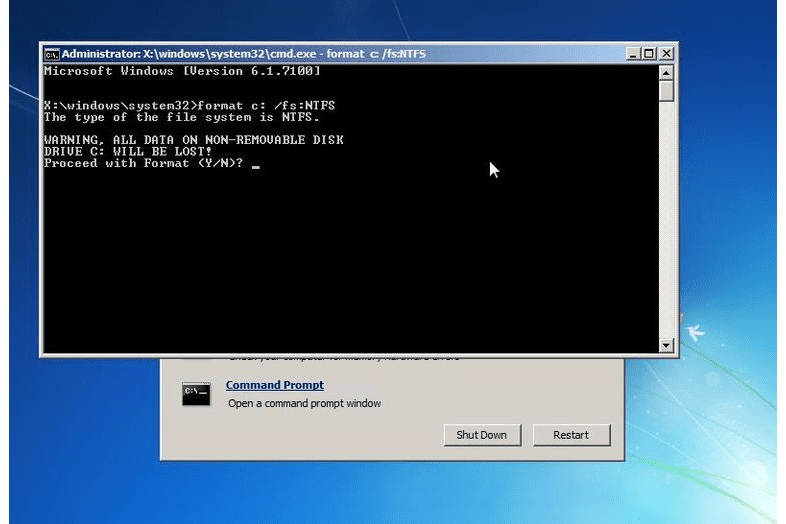Yksi tapa alustaa C-asema on käyttää formatointikomentoa. Jos et pysty käynnistämään Windowsia, voit alustaa C-aseman komentokehotteesta järjestelmän korjauslevyn avulla. Tämän artikkelin tiedot koskevat Windows 10-, Windows 8- ja Windows 7 -käyttöjärjestelmiä.
Mitä tapahtuu, jos alustat C:n järjestelmän korjauslevyllä?
Järjestelmän korjauslevy ei asenna Windowsia uudelleen. Kun alustat kiintolevyn, poistat koko Windows-käyttöjärjestelmän. Tämä tarkoittaa, että kun käynnistät tietokoneen uudelleen ja yrität käynnistää, se ei toimi, koska ladattavaa ei ole jäljellä. Sen sijaan saat puuttuu BOOTMGR tai NTLDR puuttuu virhe, kunnes asennat uuden käyttöjärjestelmän. Et tarvitse tuoteavainta käyttääksesi järjestelmän korjauslevyä.
Alusta C järjestelmän korjauslevyltä
Tarvitset toimivan Windows-tietokoneen, jossa on optinen levyasema, luodaksesi järjestelmän korjauslevyn. Alusta C-asema seuraavasti:
-
Aseta tyhjä CD- tai DVD-levy levyasemaan.
-
Avaa komentokehote toimivassa Windows-tietokoneessa ja suorita komento levy†
-
Valitse CD-asemasi ja valitse sitten Luo levy†
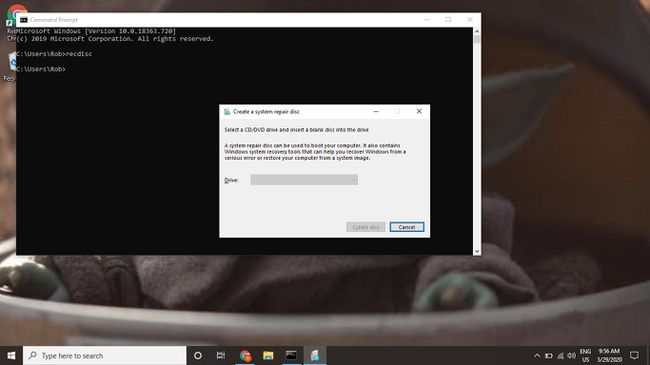
-
Kun prosessi on valmis, aseta levy tietokoneeseen, jonka haluat alustaa, ja käynnistä levyasemasta. Jos sinulla on Windowsin asennus-DVD, voit käyttää sitä järjestelmän korjauslevyn sijaan noudattamalla samoja ohjeita.
-
Valitse näppäimistön kieli.
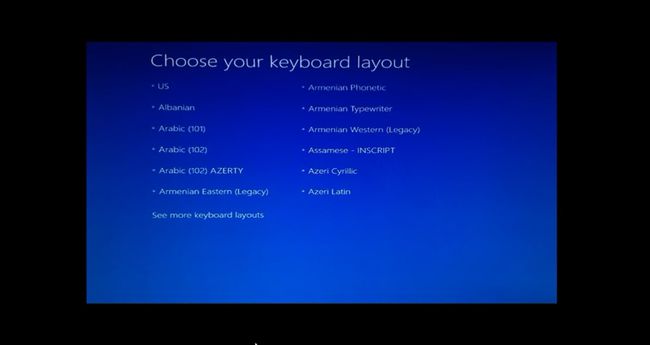
-
Valitse Ongelmien ratkaiseminen Järjestelmän palautusasetukset -valikossa.
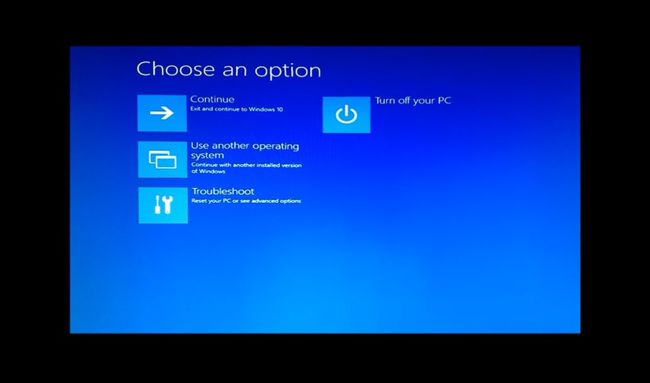
Valitse Windows 7:ssä ensimmäinen näkemäsi vaihtoehto ja valitse Seuraavaja siirry sitten vaiheeseen 8.
-
Valitse Edistyneet asetukset†
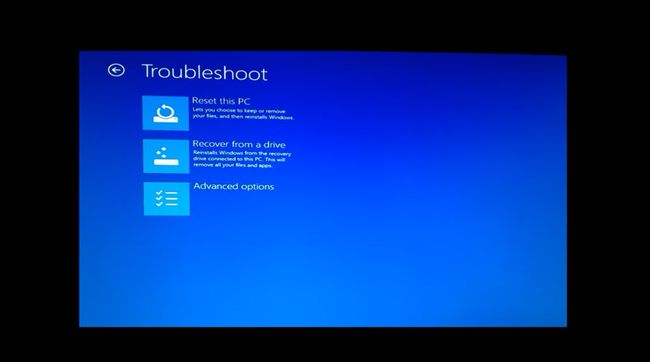
-
Valitse Komentokehote†
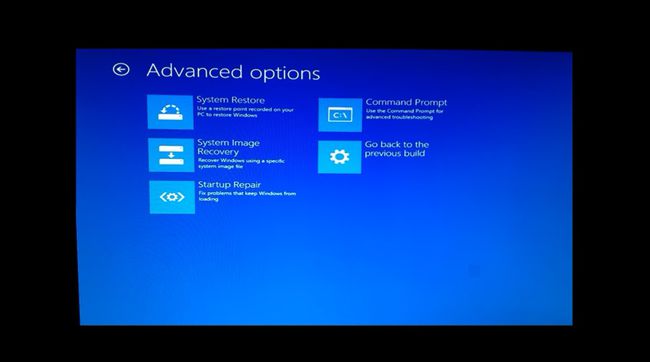
-
Tulla sisään muoto c: /fs:NTFS komentokehotteessa muotoilemaan C NTFS-tiedostojärjestelmällä. Jos haluat alustaa C:n eri tiedostojärjestelmällä, voit käyttää toista formatointikomentoa.
-
Anna alustettavan aseman nimike (tässä tapauksessa C) jos ylennetään. Volyymitarrassa ei ole merkitystä. Jos et tiedä taltion nimeä, paina Ctrl + C peruuttaaksesi alustuksen ja käytä sitten komentokehotetta löytääksesi levyn nimike.
-
Tyyppi Joo ja paina sitten Tulla sisään kun sinua kehotetaan jättämään huomiotta varoitus, että kaikki aseman tiedot menetetään.
Kun asema on alustettu, sinua pyydetään antamaan aseman nimi tai nimi. Voit ohittaa tämän vaiheen painamalla . työntää Tulla sisään† Kun palaat komentokehotteeseen, poista järjestelmän korjauslevy ja sammuta tietokone pitämällä virtapainiketta painettuna.
C:n alustus ilman järjestelmän korjauslevyä
On olemassa useita muita tapoja alustaa C-asema, jos sinulla ei ole Windowsin järjestelmän korjauslevyä. Jos esimerkiksi luovutat tietokoneellesi, voit tyhjentää aseman tietojen silppurilla varmistaaksesi, että kukaan ei voi palauttaa henkilökohtaisia tiedostojasi. Voit myös etsiä verkosta Windowsin korjauslevyn ISO-kuvan ja polttaa ISO-tiedoston USB-asemalle. Voit sitten käynnistää USB-laitteen ja noudattaa yllä olevia vaiheita 5-11.